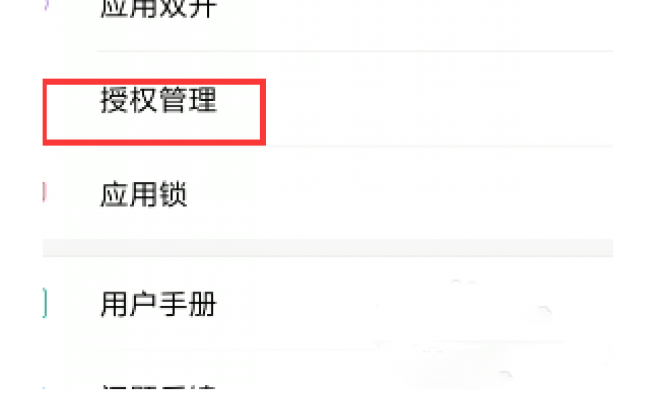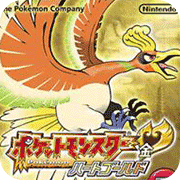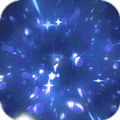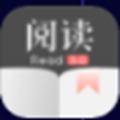Win10打字变成快捷键如何解决 Win10系统无法正常打字的解决方法
作者:佚名 来源:91下载站 时间:2021-01-08 18:05
Win10打字变成快捷键如何解决?近日有不少的用户反馈在自己的Win10电脑系统中出现了打字变成快捷键的情况,根本无法正常打字,当我们遇到这个问题时应该怎么办?如何才能解决呢?下面就和小编一起来看看吧。
Win10打字变成快捷键的解决方法步骤:
1、可能是【win】+【w】开启了快捷键。
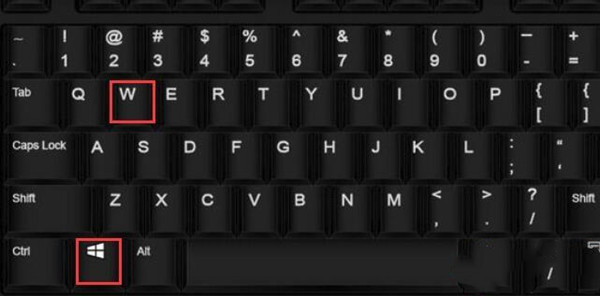
2、关闭的办法有【Alt】+【win】(前后不能颠倒按)。
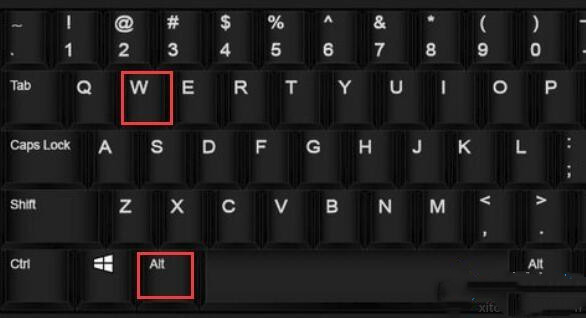
3、还有就是【win】+【L】退到到锁屏界面登陆就好了。

4、另一种可能性就是锁住键盘了,按下【Alt】+【NumLock】进行尝试。
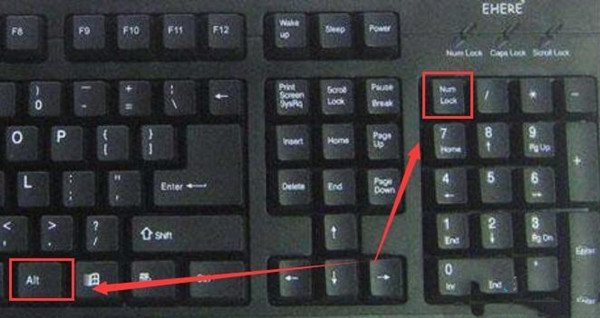
5、如果不行的话,按下【Ctrl】+【Alt】+【del】,然后再取消就行了。

上面给大家分享的就是Win10打不了字全变成快捷键了的解决方法,有出现同样情况的可以按照上面的方法来解决。